Di amministratore
Gli utenti di Windows 10 stanno affrontando uno strano problema. La Microsoft non ha dato alcuna opzione per spegnere aggiornamenti automatici nelle finestre 10. In tutte le prime versioni di Windows 10, questa era un'opzione. Il problema è certo is aggiornamenti potrebbe rovinare alcuni software e smettono di funzionare dopo di esso. Per questo motivo, potrebbe essere una buona idea disinstallare un aggiornamento di Windows 10 specifico per tornare al punto in cui tutto sembrava funzionare correttamente per il tuo PC. E se volessi ripristinare un particolare aggiornamento di Windows che è appena accaduto in passato e ti sta causando problemi. Basta seguire i passaggi dettagliati con le immagini sottostanti per disinstallare un Windows 10 specifico aggiornare.
Come disinstallare un aggiornamento specifico in Windows 10
Passo 1 - Stampa tasto Windows + i per andare al pannello di controllo delle impostazioni di Windows 10. Puoi anche fare clic sull'icona di avvio della finestra e fare clic su Impostazioni.

Passo 2 – Una volta raggiunto il pannello di controllo delle impostazioni. basta fare clic su aggiornamento e sicurezza nel menu.
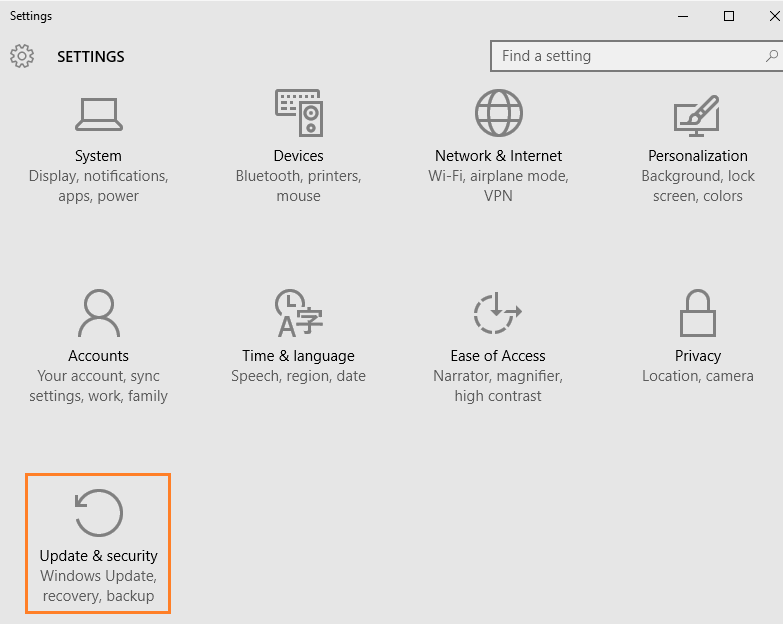
Passo 2 – Ora nella schermata successiva, nella parte destra fai clic sul collegamento in grigio chiaro che dice Opzioni avanzate.
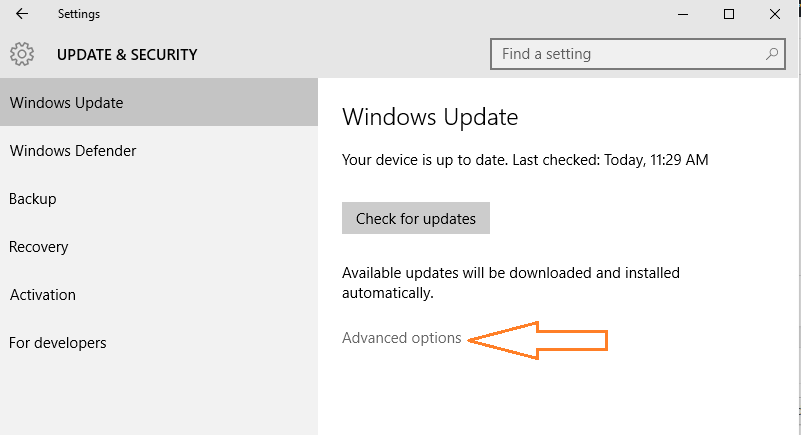
Passaggio 3 – Quindi fare clic su visualizza cronologia aggionamenti come mostrato nello screenshot qui sotto
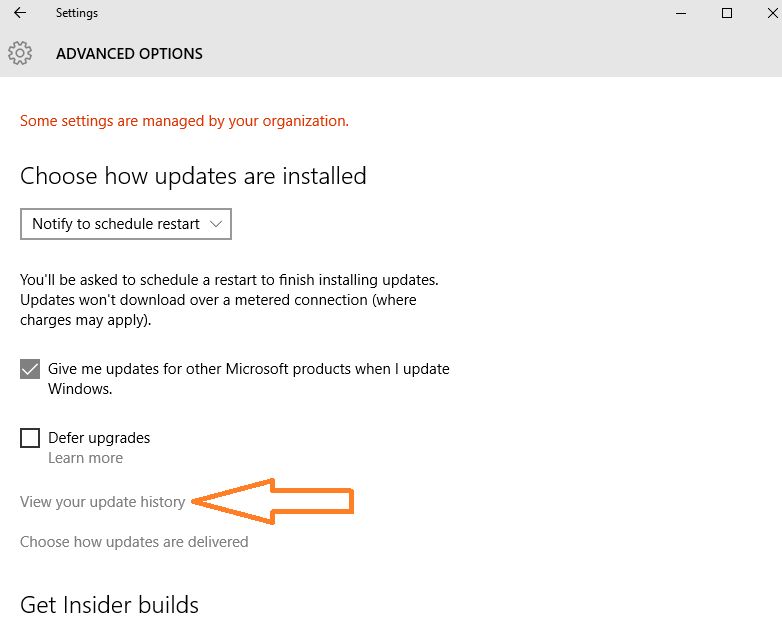
Passaggio 4 – Ora clicca su disinstallare gli aggiornamenti posizionato nella parte superiore come mostrato nell'immagine qui sotto.

Passaggio 5 -Ora seleziona un aggiornamento di Windows 10 dall'elenco e fai doppio clic su di esso. Conferma la disinstallazione. L'aggiornamento selezionato verrà disinstallato.
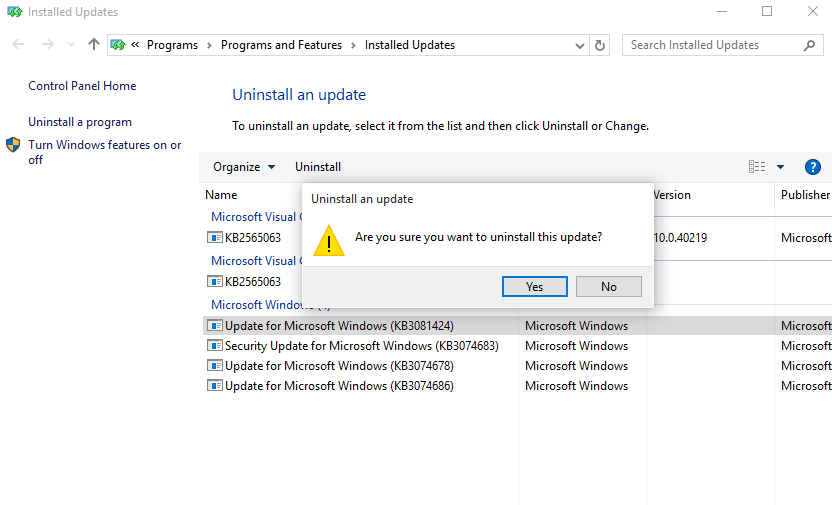
Hai fatto. Hai disinstallato l'aggiornamento specifico di Windows 10.
Ora, poiché Windows 10 ha la funzione di aggiornamento automatico abilitata, devi andare e disattiva l'aggiornamento automatico di Windows 10 dopo questo passaggio.
Mancia:- Confuso su quale aggiornamento di Windows 10 disinstallare. Basta guardare la schermata descritta nel passaggio 4. Trova gli aggiornamenti in base alla data in cui è stato installato.


